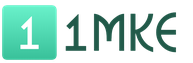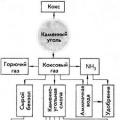Вопрос, как проверить качество печати принтера, волнует многих владельцев оргтехники и тех, кто только планирует покупку печатающего устройства. Проверить базовые настройки, протестировать точность цветопередачи и четкость печати поможет пробная страница. На ней присутствует вся информация о модели техники, версии драйверов, настройках печати. Эти данные помогут устранить неполадки и корректировать качество изображений.
Как напечатать тестовую страницу
- Заходим в меню «Пуск», опция «Устройства и принтеры». Здесь выбираем устройство, печать на котором нужно протестировать.
- Наводим курсор мыши на нужный принтер, нажимаем правой кнопкой и выбираем из контекстного меню «Свойства принтера».
- В меню выбираем «Общие», где жмем на кнопку «Пробная печать». Если вы проверяете новый принтер, тогда потребуется 20-30 секунд для того, чтобы драйвер собрал всю системную информацию.
На готовой странице не должно быть искажений, неровностей, потеков и любых других дефектов. Если качество печати вас удовлетворяет, тогда выбирайте опцию «Сохранить параметры печати по умолчанию».
Какие элементы должны быть на тестовой странице для струйного принтера
- Градиент от белого к черному.
- Фотография человека для тестирования естественного оттенка кожи.
- Изображения со светлыми элементами на темном фоне и наоборот.
- Плашки с различными оттенками.

Как подобрать тестовые страницы
Подборки тестовых страниц есть в интернете, их можно скачать бесплатно. Чаще всего они используются для тестирования цветных устройств и фотопринтеров, однако для монохромной техники они тоже подходят.
Тестируем точность передачи серых оттенков и прорисовку волосков. Слишком резкие переходы от белого к черному недопустимы.

Проверяем воспроизведение темных оттенков на бумаге. Иногда принтер может делать изображение слишком контрастным, тогда детали будут плохо прорисовываться.

Тестируем точность печати изображений в светлых оттенках. Например, эта картинка не должна быть тусклой, а небо и вода не должны быть одним целым.

Проверяем качество печати изображений с металлическими и сверкающими элементами.

Тестируем передачу естественных оттенков кожи человека.
Практически у каждого активного пользователя печатным оборудованием рано или поздно появляется надобность проверить свой продукт на качество печати. Однако мало кто знает, что совсем не обязательно подбирать различные документы и самостоятельно тестировать их, ведь разработчики встраивают в свои аппараты функцию тестовой печати, о которой и пойдет речь далее. Мы хотим показать два доступных метода выполнения этой операции и третий альтернативный вариант проверки работоспособности устройства.
Тестовая печать подразумевает под собой запуск на выдачу специального документа, в котором содержатся области с различными изображениями, узорами и символами. Качество отображения каждой области и покажет состояние девайса, а также поможет определить возможные неисправности или проблемы с определенными картриджами. Мы предлагаем ознакомиться со всеми возможными вариантами, а уже потом переходить к выбору наиболее подходящего.
Способ 1: Комбинация клавиш на принтере
Иногда нет возможности подключить аппарат к компьютеру и запустить печать оттуда. Специально для таких случаев разработчик предлагает использовать комбинацию клавиш, чтобы отправить в распечатку тестовый документ, который уже заранее сохранен в постоянной памяти принтера. На каждом устройстве это делается по-разному, о чем нужно прочесть в инструкции. Давайте возьмем за пример HP P2015.

Выше мы уже сказали о том, что у каждой модели комбинация кнопок отличается, поэтому перед нажатием обязательно читайте идущее в комплекте руководство. Отталкивайтесь от полученного результата, чтобы найти проблемы печати или убедиться в корректности работы устройства.
Способ 2: Встроенные средства Windows
В операционной системе Виндовс имеются специальные разделы, где совершается управление всей подключенной периферией, в том числе и принтерами. В зависимости от используемой версии ОС выбор меню для запуска печати тестовой страницы будет отличаться.
Вариант 1: Меню «Параметры»
В Windows 10 было добавлено новое меню под названием «Параметры» , куда вынесено множество самых разнообразных настроек и инструментов. В нем присутствует отдельное меню по взаимодействию с принтерами и сканерами.
- Перейти в «Параметры» через «Пуск» , кликнув на значок шестеренки.
- Далее выберите раздел «Устройства» , щелкнув по нему ЛКМ.
- Через левую панель переместитесь в категорию «Принтеры и сканеры» .
- Здесь одинарным щелчком ЛКМ нажмите на используемый принтер.
- Перейдите в меню «Управление» .
- Запустите печать пробной страницы.






Однако еще не все пользователи перешли на последнюю версию ОС от Microsoft и сейчас задействуют популярную Windows 7 по ряду причин. Обладателям этой платформы придется прибегнуть к другому руководству.
Вариант 2: Меню «Устройства и принтеры»
В Windows 7 управление периферийным оборудованием осуществляется через отдельное меню «Устройства и принтеры» . Там пользователю предлагается множество разнообразных инструментов, среди них находится и необходимый вам.
- Откройте «Пуск» и перейдите в «Панель управления» .
- Выберите там категорию «Устройства и принтеры» .
- Щелкните ПКМ по используемому аппарату и отыщите пункт «Свойства принтера» .
- Во вкладке «Общие» вы найдете кнопку «Пробная печать» , которая запустит тестовую страницу.
- Помимо этого в «Обслуживание» имеется кнопка «Проверка сопел» , позволяющая получить более подробный отчет по соплам печатающей головки.
- Ознакомьтесь с уведомлением и запустите печать контрольного образца.
- На экране появится описание образцов, которое нужно прочесть при ознакомлении с полученным результатом.







Способ 3: Печать найденной тестовой страницы
На просторах интернета присутствует множество пользовательских изображений, которые подходят для проведения тестовой печати. Они сделаны примерно по тому же принципу, что и официальные листы от разработчиков. Такой вариант считается оптимальным в том случае, если приведенные выше методы вам не подходят. Тогда потребуется самостоятельно отыскать такую картинку через поисковик и распечатать ее, предварительно включив принтер. Детальные инструкции по этой теме вы найдете в других наших статьях по следующим ссылкам.
Сегодня вы были ознакомлены с тремя доступными способами проверки качества печати принтера, что поможет выявить возможные неполадки с картриджами или печатающими головками. Осталось только выбрать подходящий и выполнить представленные инструкции.
Вконтакте
Одноклассники
Когда в струйном принтере заканчиваются чернила, пользователю необходимо заправить картридж или приобрести новую печатающую кассету. Одни пользователи приобретают только оригинальные расходники, другие предпочитают совместимые чернила, но и первые, и вторые заинтересованы в получении качественных отпечатков и продлении срока службы своей печатающей техники.
К сожалению, проверить качество чернил в магазине невозможно, поэтому пользователю приходится уповать лишь на добросовестность товаропроизводителей и личный опыт в выборе расходных материалов. А вот дома протестировать качество купленных чернил не сложно. Для этого потребуется принтер, качественная бумага, и, собственно, приобретённые чернила. Суть тестирования струйных чернил в домашних условиях заключается в распечатке особых тестовых страниц или тестовых заданий и их тщательном анализе с целью выявления достоинств и недостатков данных чернил. Тестовую страницу для проверки качества струйных чернил можно найти в Интернет.
Элементы тестовой страницы для тестирования качества струйных чернил
Если вы планируете использовать чернила для распечатки домашних фотографий, то вам будет достаточно первых двух элементов тестовой страницы, если же вы используете чернила для профессиональной коммерческой фотопечати, то тестовая страница должна содержать все элементы, перечисленные на рисунке выше.
Пример тестовой страницы с обозначением её основных элементов представлен ниже.

Условные обозначения:
1, 1а – градиентный переход от белого к чёрному; 2 – портрет человека с естественным оттенком кожи;
3 – фрагменты изображения, содержащие светлые элементы на тёмном фоне и наоборот;
4 – плашки с заливкой разных цветов.
Образец тестовой страницы с обозначением её элементов
Рассматривая полученную тестовую страницу, следует обратить внимание не на точное совпадение оттенков полученного изображения с оригиналом, а на сбалансированность выбранного комплекта чернил. Главным критерием здесь служит заливка серого цвета, которую струйный принтер генерирует во время печати. Серый цвет должен быть чистым, без постороннего оттенка. Если же такой оттенок присутствует на отпечатке, значит выбранные чернила далеки от идеала.
Пример искажений цветопередачи при печати серого цвета представлен на следующем рисунке. Здесь дано сравнение нескольких сканов, полученных при тестировании струйных чернил. В тестировании был использован один и тот же принтер, при печати выставлялись одинаковые настройки, печать производилась на одинаковой бумаге.

Чернила А

Чернила Б

Чернила В
Сканы, полученные при тестировании струйных чернил
Чернила Б и В при печати образуют посторонние оттенки: на отпечатке Б – голубой, на отпечатке В – сиреневый. Это особенно заметно по серой заливке рисунка, расположенного в правом нижнем углу. Чернила А продемонстрировали точную цветопередачу, что свидетельствует об их качестве и сбалансированности.
Посторонний оттенок может появиться как на всём изображении, так и на его отдельных участках. Также о низком качестве чернил могут свидетельствовать излишняя бледность отпечатка, искажение или смешение цветов, недостаточная чёткость изображения и низкая прорисовка мелких деталей. В появлении перечисленных признаков могут быть виновны только чернила для картриджей. Вероятнее всего, изготовитель недостаточно протестировал свои чернила и раньше времени выпустил их на рынок. Обратите внимание на прорисовку мелких деталей на самых тёмных и самых светлых участках изображения. Хорошие чернила для принтера прорисовывают мелкие детали более качественно, чем плохие. В качестве примера рассмотрим два скана фотографий, распечатанных разными чернилами на одном и том же струйном принтере с использованием одинаковой бумаги.

Чернила А

Чернила Б
Фотографии, напечатанные с использованием одной и той же фотобумаги,
на одном и том же струйном принтере, но разными чернилами
Чернила А демонстрируют более реалистичную цветопередачу и лучше прорисовывают мельчайшие детали изображения. Чернила Б недостаточно чётко передают полутона и мелкие детали, их краски не так естественны и глубоки, как на первом отпечатке. Светлые полутона на рисунке Б выглядят кричащими, отсутствует плавный переход между светлыми и тёмными участками изображения.
Если вы, получив недостаточно качественные тестовые отпечатки, уже собираетесь бежать в магазин расходных материалов за новыми чернилами, остановитесь! Практика показывает, что можно добиться вполне удовлетворительного качества печати, поэкспериментировав с настройками в системе «принтер – чернила – бумага». Если вы всё сделаете правильно, то сможете повысить реалистичность и красочность своих фотографий и улучшить цветопередачу полутонов и оттенков. Если же вы планируете использовать струйные чернила для профессиональной фотопечати, то вам придётся потратить немного больше времени на поиск равновесия в системе «принтер – чернила – бумага». Возможно, вам придётся напечатать не одну пробную страницу, прежде чем вы получите удовлетворительное изображение. В качестве примера рассмотрим рисунок.

Базовая тестовая страница
Базовая тестовая страница имеет бледно-жёлтый оттенок. Лица детей, изображённые в нижней части тестовой страницы, выглядят блёклыми, оттенки недостаточно живые и естественные.
Открываем в компьютере окно настроек цветопередачи и находим кривую полутонов. Убавляем в настройках жёлтый цвет, увеличиваем и подстраиваем яркость и чёткость изображения. Распечатываем вторую тестовую страницу с новыми настройками.

Тестовая страница после дополнительной настройки цветопередачи
Тестовая страница после настройки цветопередачи выглядит более естественно: исчез молочно-жёлтый оттенок, изображения стали реалистичнее, отчётливее, ярче.
Если же настройка цветопередачи не даёт ожидаемых результатов, то, скорее всего, вы используете не подходящую для данных чернил фотобумагу. В этом случае вы не получите удовлетворительного качества печати без искажения цветопередачи даже с использованием оригинальных чернил, не говоря уже о более дешёвых совместимых красках.
В заключение следует отметить, что правильный подбор чернил для струйной печати – процесс довольно трудоёмкий и сложный для рядового покупателя. Поэтому, если вы не уверены в своих знаниях и силах в области струйной печати и обслуживания принтеров, лучше обратитесь за советом к профессионалам.
Вконтакте
ВведениеПри составлении методики тестирования принтеров главным возникшим вопросом стал – стоит ли ее делать отдельной для различных типов устройств. Под общим названием принтеры в действительности скрываются довольно сильно отличающиеся по возможностям и предназначению устройства. Попытка найти и применить универсальное лекарство от всех болезней не всегда приводит к успеху - больной может и умереть. Тем не менее, желание придерживаться каких-то общих стандартов и единого подхода в тестировании периферийных устройств данной категории взяло в конечном итоге верх, правда, с известными оговорками. Таковыми в первую очередь стали ограничения на типы принтеров, подпадающих под действие данной методики. Мы сознательно распространили ее действие только на цветные струйные и лазерные принтеры, не адаптируя ее под матричные и термосублимационные принтеры, ввиду специфичности и малой распространенности подобных моделей на российском рынке. В принципе, данным документом можно руководствоваться в будущем при тестировании монохромных лазерных принтеров, исключив из него пункты, регламентирующие определение качества цветопередачи.
Созданная нами методика касается в основном двух важнейших характеристик принтеров, каковыми, безусловно, являются качество печати и производительность. Разумеется, есть еще третий показатель – стоимость продукта, который волнует всех пользователей, но он не входит в компетенцию данной методики и диктуется продавцом товара. Мы можем лишь субъективно оценить соответствие цены принтера его прочим рассматриваемым нами характеристикам. Кроме этого, конечно, существуют и другие факторы, оказывающие влияние на принятие решения о приобретении того или иного принтера.
Перед тем как непосредственно перейти к методике тестирования, скажем несколько слов о других аспектах, которые мы будем принимать во внимание при рассмотрении очередной модели печатающего устройства. Речь идет о следующих параметрах:
Технические характеристики;
Технология печати;
Конструктивное исполнение;
Программное обеспечение;
Комплектация принтера.
Подробно расписывать вышеприведенные пункты нет смысла – большинство пользователей, мало-мальски имеющих дело с принтерами, понимают, о чем идет речь.
Качество печати
Показатель "качество печати" носит обобщённый характер. На самом деле он формируется в результате взаимодействия нескольких составляющих, которые в совокупности и позволяют в итоге получить радующую глаз картину на бумажном листе. Суммарный результат будет зависеть от технологии печати, чернил, бумаги, программного обеспечения и некоторых других факторов. Естественно, что в нашем случае стоит задача проконтролировать то, что мы получаем на выходе.Одним из главных факторов, формирующих качественное изображение, является способность принтера обеспечить корректную цветопередачу. Сразу оговоримся, что речь идет именно о технической стороне этого вопроса, а не о самом красивом и приятном на взгляд изображении. В результате своей работы принтер должен распечатать максимально соответствующее электронному оригиналу по трем цветовым составляющим (RGB) в каждом пикселе изображение. Здесь будет уместно напомнить о том, что, конечно же, готовая цветная копия на практике всегда бывает хуже оригинала, так как принтеру почти невозможно абсолютно точно передать весь диапазон цветов оригинала. Кроме этого важным элементом в работе любого принтера является способность обеспечить качественную передачу полутонов. Проблематичным для выполнения данной задачи в ряде случаев становится неспособность принтера обеспечить равномерную заливку цветом во всем яркостном диапазоне. Обычно наиболее проблемными становятся участки очень светлого тона. При цветной печати черный цвет формируется за счет смешения RGB-цветов, и не всегда конечный результат получается удовлетворительным из-за нарушения их правильного баланса. Еще одним аспектом получения качественного изображения на бумаге является разрешающая способность принтера, позволяющая обеспечить корректную передачу самых мелких деталей. Многие современные принтеры имеют очень высокую заявленную производителями плотность печати, которая на практике не всегда имеет прямую взаимосвязь с реальным физическим разрешением, и выяснить истинное положение дел можно только в процессе тестирования.
После того как мы рассмотрели проблемы, возникающие при попытке добиться максимального качества печати, пришло время выбрать способы конкретной реализации стоящей перед нами задачи.
Полученные отпечатки оцениваются субъективно и объективно. В основе первого способа лежит традиционный визуальный способ, который позволяет выявить видимые невооруженным глазом недостатки. Второй метод основан на более точной и беспристрастной оценке качества печати. Он заключается в том, что распечатанные тестовые изображения сканируются на эталонном сканере и переводятся в цифровой вид. Далее с помощью специального программного обеспечения снимаются показатели RGB со специальных "плашек", и определяется степень отклонения в цветовых характеристиках от оригинального изображения. Для того чтобы учесть степень погрешности в результатах, вносимые самим сканером, он перед тестированием калибруется с помощью фирменной цветовой мишени Kodak Q-60.
Вышеперечисленные способы оценки качества печати в полной мере относятся к тестовым изображениям цветной печати. В случае использования для печати только черных чернил процедура тестирования отпечатков несколько упрощается за счет того, что отпадает необходимость изучения цветовых характеристик.
Скорость печати
Скорость печати указывают в документации к своим принтерам все производители. Данные, приведенные в спецификациях, относятся к различным режимам работы и выражаются в количестве страниц распечатываемых за одну минуту. Однако не все так просто. По идее, при наличии единого подхода у компаний-производителей в определении быстродействия для всех моделей цифры должны получаться достаточно корректными, но как Вы сами догадываетесь, никакой уверенности в том, что при определении скорости печати все компании используют одни и те же эталонные документы - нет. Для того чтобы сравнивать между собой по скорости печати принтеры различных фирм, лучше все же провести свое собственное тестирование. В подобном случае мы используем одинаковые шаблоны, для определения производительности всех моделей, не взирая на их принадлежность к той или иной компании, и сможем делать обоснованное сравнение их между собой по этому показателю.Для определения скорости печати мы будем использовать три заранее подготовленных электронных макета, выводимых на листы формата A4. Первый из шаблонов представляет собой одну страницу текста. Второй макет состоит из комбинации текста и цветной графики. В первых двух случаях для печати используется стандартная офисная бумага (80 г/м^2). В качестве третьего макета применяется подготовленное нами цветное тестовое изображение, распечатываемое на фотобумаге лучшего качества, рекомендованной производителем. Режим печати в этом случае выбирается с максимально возможной плотностью. Время печати во всех случаях фиксируется с момента выдачи команды Print до выхода листа в лоток.
Основные тесты
В перечень основных тестов входят те, которые в дальнейшем позволяют произвести сопоставление по качеству и скорости печати любых моделей принтеров при выполнении ими наиболее характерных функций. Для простоты сравнения итоговых результатов для принтеров форматов A3 и A4 используется единый типоразмер бумаги. Список основных тестов:- Тест на качество (скорость) цветной печати (офисная и фото бумага А4). Используется файл TF1 (описание используемых файлов ниже).
- Тест на качество монохромной печати (офисная бумага A4). Используется файл TF3.
- Тест на скорость монохромной печати (текст, офисная бумага A4). Используется файл TF4.
- Тест на скорость смешанной печати (ч./б. текст/цветная графика, офисная бумага A4). Используется файл TF5.
- Тест на разрешающую способность монохромной печати (офисная бумага A4). Используется файл TF2.
- Тест на разрешающую способность цветной печати (фотобумага A4). Используется файл TF2.
- Тест на влагоустойчивость чернил на бумаге после высыхания отпечатка (влажная вата).
Дополнительные тесты
Кроме вышеназванных основных тестов на качество и скорость печати, основанных на изучении способности принтеров выполнять свои главные функции, возможно проведение дополнительных тестов, базирующихся на наличии специфических возможностей у конкретных моделей. Речь идет о том, что некоторые принтеры позволяют производить печать на компакт-дисках, рулонной бумаге, носителях увеличенной толщины и т.д. и т.п. Дополнительные тесты позволяют оценить качество выполнения подобных функций. Целесообразность проведения дополнительных испытаний будет решаться по результатам изучения характеристик принтеров, попавших на тестирование.Замечания к процедуре тестирования
Теперь о том, как осуществляется само тестирование. До его начала производится калибровка головок принтеров. Если для отдельных моделей принтеров для получения фотореалистичного изображения требуется установка дополнительного картриджа, то подобный шаг предпринимается. Режим печати производится с установками "по умолчанию", в случае отсутствия, каких-либо комментариев в тексте. Окончательные параметры тестирования выбираются в зависимости от конкретных характеристик рассматриваемых устройств.Тестовые файлы-шаблоны
Файл TF1Для того чтобы определить способность принтеров качественно осуществлять цветную печать, была создана специальная мишень. На ней представлены несколько цветных и одно черно-белое художественное изображение, служащие для субъективной оценки качества.
Кроме этого на мишени находится прямоугольник с градиентной заливкой черного цвета от 0 до 100 процентов, а также семицветная плашка со "ступеньками" различной интенсивности и известными значениями RGB. С их помощью можно объективно оценить степень корректности цветопередачи принтеров.
Файл TF2

Данный тестовый файл в PDF-формате предназначен для определения разрешающей способности принтеров. Тестовое изображение USAF 1951 можно использовать для определения разрешающей способности принтера. На данной мишени находится несколько групп, состоящих из шести элементов каждая. Элементы в каждой группе прогрессивно уменьшаются и нумеруются цифрами от одного до шести. Каждый элемент в группе представлен двумя тройками прямоугольников, расположенных по вертикали и горизонтали. Каждая новая группа элементов по своим размерам меньше предыдущей. Уровень вложения групп достаточно велик и позволяет выяснить максимальное разрешение печати, на которое способен принтер.
Файл TF3

Предназначенный для определения качества монохромной печати текста файл doc-формата состоит из нескольких десятков строчек шрифта различного размера и начертания, позволяющий определить также в какой-то мере и максимальное разрешение.
Файл TF4
Данный шаблон предназначен для определения скорости монохромной печати текста. Файл doc-формата содержит одну страницу текста, выполненного шрифтом Times New Roman размером 10 пунктов обычным начертанием и одинарным межстрочным интервалом.
Файл TF5
Для того чтобы определить скорость печати смешанных документов (монохромный текст/цветная графика), используется файл в doc-формате. Он содержит текст, выполненный шрифтом Times New Roman размером 10 пунктов обычным начертанием и одинарным межстрочным интервалом и два цветных изображения (диаграммы).
Оценка качества цветопередачи на основе объективных показателей
При оценке качества цветопередачи принтера мы будем в какой-то мере придерживаться принципов методологического подхода, описанного в статье о тестировании сканеров .Оцифрованное после сканирования в цветном режиме с оптическим разрешением сканера изображение отпечатанной на принтере мишени (файл TF1) используется для определения цветных компонент RGB в определенных точках с помощью специальных программ, например, Adobe PhotoShop. Для этого снимаются результаты на всех одиннадцати "площадках" разной яркости семи цветовых "линеек": Red, Green, Blue, Black, Yellow, Magenta, Cyan.
Далее все полученные данные для каждой контрольной точки со сканированного изображения заносятся в специальную таблицу.
На основе результатов для всех семи цветов определяется интегральный коэффициент корректности воспроизведения оригинальных цветов принтером. Он вычисляется как сумма разности, взятая по модулю, значений цветовых составляющих (RGB) каждой из контрольной точек на отсканированном изображении и эталонном файле, затем поделенная на семьдесят семь.
Наименьшее значение, полученное в результате подсчетов, будет являться признаком наиболее точной передаче цветовой палитры оригинала принтером, из числа принявших участие в тестировании. Заметим, что предлагаемый нами показатель пригоден только для сравнительного анализа качества цветопередачи между моделями и не может являться абсолютной оценкой.
Сбалансированность цветов и качество передачи полутонов
На основе измеренных RGB значений прямоугольника с градиентной заливкой черным цветом строится график, отражающий качество выполнения принтером данной процедуры. На оси X откладывается расстояние, выраженное в точках, а на оси Y отложены RGB значения пикселов.Итоговая картина в случае близком к идеальному выглядит приблизительно такой, какую можно наблюдать на графике. Линии от всех трех составляющих черный цвет RGB-компонентов сливаются в единое целое, а отсутствие провалов и пиков говорит об их сбалансированности. Желательный диапазон изменения значений цветовых компонентов (RGB) должен составлять от 0 до 255.
Будем считать нашу методику базовым документом доступным для внесения изменений и развития по мере ее практического применения.
От принтера в домашнем пользовании, если, конечно, он не применяется для воспроизведения фотографий, редко когда требуется что-либо кроме четкости букв и длительности срока эксплуатации. Но если машина используется для печати цветной продукции, требования к ней сразу же возрастают. И здесь становится важным не только количество точек на дюйм или четкость изображения, но и цветность.
Проверка печати принтера осуществляется с помощью специальных тестовых страниц.
Когда проводится проверка
Качество распечаток важно для любого документа – и монохромного, и цветного. Соответственно, процедура тестирования проводится в нескольких случаях.
- При покупке нового аппарата зачастую проверить работу прибора в магазине не удается. Однако в домашних условиях ничего не мешает пользователю загрузить соответствующие тесты и узнать, насколько качество воспроизведения соответствует истинному.
- Картриджи со временем исчерпывается и требуется либо зарядить устройство, приобретя соответствующий набор, либо купить новый картридж. Однако далеко не все чернила оказываются совместимыми и порой для HP-аппаратуры приходится долго искать специальные. Однако дело не только в несовпадении характеристик жидкости для разных печатающих устройств – дело еще и в разной цветовой гамме.

При покупке картриджа или заправочного набора в лицензированном магазине вероятность того, что оттенок чернил будет в точности совпадать с аппаратом, намного выше. Однако далеко не у всех пользователей есть физическая или финансовая возможность приобрести специальные чернила. Соответственно, пользователю приходится подбирать все совместимые варианты.
Конечно же, после установки нового картриджа необходимо провести тест, чтобы уяснить до какой степени оттенки совпадают с предыдущими.
- Также проверяют цветной принтер при плановом переводе аппарата на другие чернила – с пигментных на водные, например. В этом случае следует убедиться в адекватной работе устройства.

Тестовые картинки потребуются и для определения состояния печатающей головки. Со временем она загрязняется и печать соответствующего изображения позволяет как определить уровень загрязнения, так и осуществить прочистку дюз. Такая процедура является стандартной и входит в программное обеспечение принтера.
Анализ работы аппарата
Чтобы выяснить, насколько качественные чернила приобретены, купленный принтер линейки Epson проводят тесты. Для них понадобится качественная бумага – белая матовая, поскольку любой оттенок листа испортит тест, собственно печатающее устройство и картридж с новыми чернилами.

Тестом выступают красочные картинки с определенными заданными параметрами, которые и позволяют оценить градиентность, соответствие оттенка, возможности воспроизведения и прочие параметры печати. Сами тестовые задания легко найти в интернете и загрузить в память HP-устройства.
Картинки для проверки принтера должны включать:
- градиентный переход от черного к белому, с включением заданного количества оттенков серого;
- портрет, а, точнее говоря, фотография, с естественным цветом кожи и незамаскированными порами;
- изображение светлых деталей на темном фоне, а также темных элементов на светлом;
- тестовые полосы с разными цветами.
Кроме того, для прочистки дюз или анализа состояния печатающие головки используют тестовую черную страницу. Если оттенок ее не насыщен и не равномерен, следует провести процедуру очистки. В том же Epson для этого в окне выбирают «Проверка дюз» и по результату теста назначают очистку.

Каждый такой элемент служит для проверки одного из параметров воспроизведения. Если аппарат будут использовать только для домашней печати, можно ограничиться и двумя первыми параметрами.
Но если предполагается распечатывать фотографии для коммерческого использования, следует обратить внимание на все факторы. При этом, анализируя полученное изображение, следует обращать внимание не на точное воспроизведение цвета по сравнению с оригиналом, а на сбалансированность выбранного набора чернил.

Цветная картинка для проверки принтера анализируется так:
- в первую очередь оценивают заливку серым цветом. Если все его оттенки в точности совпадают с эталонным изображением, чернила вполне можно использовать. Если цвет искажен хотя бы в одной позиции, увы, картридж далек от идеала. Именно само наличие постороннего оттенка позволяет определить неподходящие чернила. Актуально это для анализа работы любых HP-аппаратов – Epson, Canon;
- прорисовка самых мелких деталей как светлых, так и темных тоже свидетельствует о качестве чернил. При качественных материалах прорисовка будет максимально детальной;
- искажение цветопередачи – лучше всего определяется по человеческому портрету или изображению живых объектов. Цветовая гамма неживых предметов – натюрморт не столь информативен, в то время как определить реалистичность оттенка человеческой кожи намного проще.
Откорректировать в некоторой степени передачу цвета можно с помощью настроек самого аппарата. Если проверка принтера Epson привела к неудовлетворительным результатам, можно попробовать использовать программные настройки. Для этого в соответствующей вкладке выбирают «Настройка принтера» и корректируют кривую полутонов.